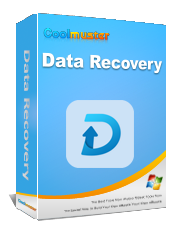Samsung SD Karttan Fotoğraflar Nasıl Kurtarılır [En İyi 4 Yöntem]

Samsung SD kartınızdaki değerli fotoğrafları kaybetmek bir kabus olabilir. Yanlışlıkla silme, biçimlendirme veya sistem çökmesinden kaynaklansın, fotoğrafları kaybetmek sinir bozucu olabilir. Neyse ki, Samsung SD kartındaki fotoğrafları kurtarmanın birkaç güvenilir yöntemi var. Bu kılavuz, profesyonel veri kurtarma yazılımı , bulut yedeklemeleri ve manuel geri yükleme yöntemlerinin kullanılması da dahil olmak üzere en etkili çözümler konusunda size yol gösterecektir. Değerli fotoğraflarınızı geri almak için bu kanıtlanmış adımları izleyin.

Samsung SD kartınızdan silinen fotoğrafları kurtarmanın güvenilir ve etkili bir yolunu arıyorsanız Coolmuster Data Recovery üst düzey bir çözümdür. Bu güçlü araç, SD kartlar da dahil olmak üzere çeşitli depolama aygıtlarındaki kaybolan veya silinen dosyaları yalnızca birkaç basit adımla kurtarmak için tasarlanmıştır.
Neden Veri Kurtarma'yı seçmelisiniz?
Bilgisayarla SD karttan silinen fotoğraflar nasıl kurtarılır?
01 Veri kurtarma işlemini başlatmak için yazılımı Windows veya Mac bilgisayarınıza indirip yükleyerek başlayın. Kurulduktan sonra SD kartınızı bilgisayara bağlamak için bir SD kart okuyucu kullanın.
02 Arayüzde soldaki menüden "Silinmiş Kurtarma" seçeneğini bulun ve seçin. Verileri kurtarmak istediğiniz SD kart bölümünü belirleyin ve ardından analize başlamak için "Taramayı Başlat"a tıklayın.

03 Taramanın tamamlanmasının ardından yazılım, SD kartta saklanan tüm kurtarılabilir dosyaları görüntüleyecektir. Daha kolay gezinmek için bu dosyaları kategoriye (örneğin fotoğraflar, belgeler) veya orijinal saklama yollarına göre filtreleyebilirsiniz.

04 İhtiyacınız olan fotoğrafları belirledikten sonra "Bilgisayara Kurtar"a tıklayın. Kurtarılan veriler için bir kaydetme konumu belirlemenizi isteyen bir bilgi istemi görünecektir. Bilgisayarınızda bir klasör belirtin, "Tamam"a tıklayarak onaylayın; yazılım, geri yüklenen dosyaları otomatik olarak seçilen hedefe aktaracaktır.

Video kılavuzu
Samsung SD kartını bir Android cihazda kullananlar için Coolmuster Lab.Fone for Android , fotoğraf kurtarmayı sorunsuz hale getiren özel bir araçtır. Bu yazılım , verileri doğrudan Android cihazlardan ve harici depolama alanlarından kurtarmak için özel olarak tasarlanmış olup sorunsuz ve etkili bir kurtarma süreci sağlar.
Android için Lab.Fone'un temel özellikleri:
Samsung SD kartından silinen fotoğrafları kurtarmak için basit bir kılavuz
Sadece bu üç basit adımı izleyin; SD karttaki kaybolan fotoğrafları gerçekten kolay bir şekilde kurtarabileceksiniz . Sadece birkaç saniye sürer ve kaybettiğiniz her şeyi geri alabilirsiniz.
01 Kurulumu yaptıktan sonra üst menüden "SD Kart Kurtarma" modunu seçin, ardından aşağıdaki gibi bir arayüz göreceksiniz. Burada öncelikle Samsung SD kartını bilgisayarınıza takmanız gerekecektir.

02 "İleri"ye tıkladığınızda bilgisayarınıza takılı tüm SD kartlar burada gösterilecektir. Taramak istediğiniz Samsung SD kartını işaretleyin ve taramayı başlatmak için "İleri"ye tıklayın.

03 Tarama tamamlandığında Fotoğraflar, Videolar, Ses ve Belgeler dahil kurtarılabilir tüm dosya türleri görüntülenir. "Fotoğraflar" sekmesini işaretleyebilir ve ardından bunları bilgisayarınıza kaydetmek için "Kurtar" düğmesini tıklayabilirsiniz.

Video kılavuzu
Verilerinizi yedekleme konusunda proaktif davrandıysanız Samsung Cloud, silinen fotoğraflarınızı zaten güvenli bir şekilde saklamış olabilir. Bu bulut tabanlı çözüm, Samsung cihazlarına entegre olduğundan fotoğraf kurtarma için uygun bir seçenek haline geliyor. Samsung SD kartından silinen fotoğrafları kurtarma adımları şunlardır:
1. Adım. Samsung cihazınızın Ayarlarına gidin.
2. Adım. "Hesaplar ve yedekleme"yi seçin ve "Samsung Cloud"u seçin.

3. Adım. "Geri Yükle"ye dokunun ve mevcut yedeklemeler listesinden "Fotoğraflar"ı seçin. Kurtarma işlemini tamamlamak için talimatları izleyin.
Dosyalarınızı Windows Dosya Geçmişi'ni kullanarak yedekliyorsanız, silinen fotoğraflarınızı daha önceki bir yedeklemeden kurtarmanız mümkün olabilir. Dosya Geçmişi, bilgisayarınızdaki ve SD kartlar gibi harici depolama aygıtlarındaki dosyaları otomatik olarak yedekleyen yerleşik bir Windows aracıdır; bu, önceden ayarladıysanız onu mükemmel bir seçenek haline getirir. Ancak bu özellik şu anda yalnızca Windows 10 ve 11'de mevcuttur.
Bilgisayarla SD karttan silinen fotoğraflar nasıl kurtarılır?
1. Adım. "Başlat" menüsüne tıklayın ve "Dosya Geçmişi"ni arayın. Dosya Geçmişi ayarlarını açın.
2. Adım. Pencerenin sol tarafındaki "Kişisel dosyaları geri yükle"yi seçin.
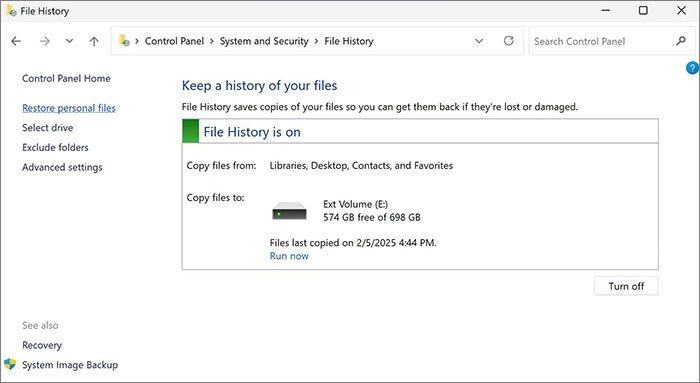
3. Adım. Yedeklenen klasörlere göz atın ve geri yüklemek istediğiniz fotoğrafları bulun.
4. Adım. Kurtarmak istediğiniz fotoğrafların yanındaki yeşil "Geri Yükle" düğmesini sağ tıklayın ve şunlardan birini seçin: orijinal konumuna geri yükleyin veya özel bir hedef seçin.
Alternatif olarak, dosyaları daha önce SD karttan bilgisayarınıza kopyaladıysanız veya taşıdıysanız, yedekleme dosyalarını daha önce kaydettiğiniz klasörü açın > geri yüklemek istediğiniz fotoğrafları bulun > sağ tıklayın ve "Kopyala"yı seçin > fotoğrafları bilgisayarınızdaki tercih ettiğiniz klasöre yapıştırın.
Mac kullanıcısıysanız, Time Mac yedekleme çözümünüzdür. Time Mac , SD kartlar gibi harici depolama aygıtları dahil tüm sisteminizi otomatik olarak harici bir sürücüye yedekler. Time Mac hine'ı kurduysanız silinen fotoğrafları kurtarmak hızlı ve kolaydır:
1. Adım. Time Mac hine yedeklemeleri için kullanılan harici sürücünün Mac bağlı olduğundan emin olun.
Adım 2. Menü çubuğunda "Time Mac hine" simgesine tıklayın ve "Time Mac hine'a Girin" seçeneğini seçin.

3. Adım. Yedeklemelere göz atmak için ekranın sağ tarafındaki zaman çizelgesini kullanın.
4. Adım. Fotoğraflarınızın saklandığı klasörü bulun ve geri yüklemek istediklerinizi seçin.
5. Adım. Fotoğrafları orijinal konumlarına kurtarmak veya yeni bir klasöre sürüklemek için "Geri Yükle"ye tıklayın.
Özetlemek gerekirse, silinen fotoğrafları Samsung SD kartınızdan kurtarmak mümkündür. Hızlı ve güvenilir sonuçlar için Coolmuster Veri Kurtarma ve Coolmuster Lab.Fone for Android yanı sıra, yedeklemeleri önceden kurmuş olanlar için bulut yedeklemeleri ve bilgisayar yedeklemeleri de dahil olmak üzere çeşitli yöntemleri araştırdık.
En iyi kurtarma deneyimi için Coolmuster Data Recovery ve Coolmuster Lab.Fone for Android en iyi seçenekler olarak öne çıkıyor. Bu araçlar, güçlü kurtarma seçenekleri, basit adımlar ve yüksek başarı oranları sunarak, onları Samsung SD kartından kaybolan fotoğrafları geri yüklemek isteyen herkes için ideal hale getiriyor. Dolayısıyla güvenilir bir çözüme ihtiyacınız varsa Coolmuster araçlarını denemenizi önemle tavsiye ederiz.
İlgili Makaleler:
Samsung'da Silinen Fotoğrafları Kurtarmak için 4 Faydalı Yöntemler [Güncellendi]
Samsung'dan Kalıcı Olarak Silinen Fotoğraflar Nasıl Kurtarılır? [En İyi 5 Yol]
Android için SD Kart Kurtarma Nasıl Gerçekleştirilir [2025'te Okumalısınız]
Android Silinen Kamera Fotoğraflarının Nasıl Kurtarılacağına İlişkin Nihai Kılavuz